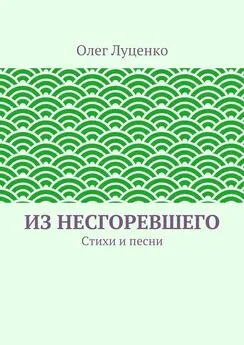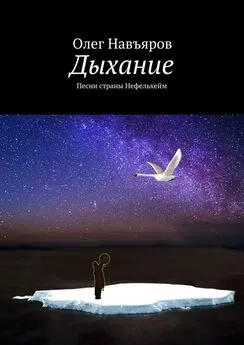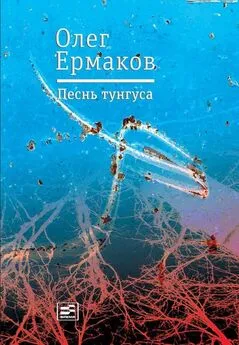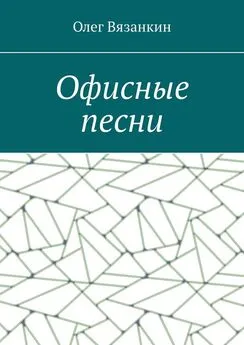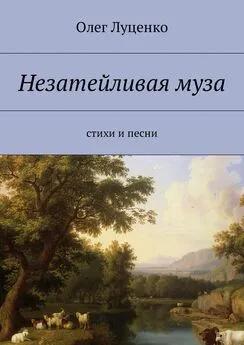Олег Деревенец - Песни о Паскале
- Название:Песни о Паскале
- Автор:
- Жанр:
- Издательство:неизвестно
- Год:неизвестен
- ISBN:нет данных
- Рейтинг:
- Избранное:Добавить в избранное
-
Отзывы:
-
Ваша оценка:
Олег Деревенец - Песни о Паскале краткое содержание
Песни о Паскале - читать онлайн бесплатно полную версию (весь текст целиком)
Интервал:
Закладка:
Но с появлением персональных компьютеров все изменилось: была создана интегрированная среда разработки, или сокращенно ИСР. В компьютерной литературе чаще применяют англоязычное сокращение – IDE (Integrated Development Environment), мы тоже примем его.
Так что же такое IDE? Слово «интегрированная» значит «объединяющая». IDE – это мощная программа, объединяющая в себе и редактор, и компилятор, и отладчик, и справочную систему по языку. С появлением IDE программисты будто пересели с дребезжащей телеги в роскошный автомобиль, оплатив покупку быстрой и качественной работой. В скором времени мы «оседлаем» одну из таких IDE к языку Паскаль.
• Отбросьте миф о думающих машинах, – действия компьютера определяются только вами, его ошибки – это ошибки программиста.
• Человек и компьютер «говорят» на разных языках. Процессор компьютера «понимает» лишь язык своих кодов, в котором трудно разобраться человеку.
• Для программирования изобретено много языков. На этих языках человек излагает порядок решения задачи в понятной для него форме.
• Для перевода текстового файла с программой в исполняемый EXE–файл используют программы-компиляторы.
• Современная интегрированная среда разработки (IDE) объединяет в одной программе редактор текста, компилятор, отладчик и справочную систему.
Глава 3
Консольный интерфейс

Пришло время засучить рукава и сесть за компьютер, по которому вы так истосковались! Хотите ли взглянуть одним глазком в столь желанное завтра? – я покажу вам ваши будущие программы. Не удивляйтесь, мы познакомимся с программами, которых ещё нет. Вернее, ознакомимся не с программами, а с их интерфейсом. Что такое интерфейс? Знакомое слово, не так ли?
Интерфейс – это механизм слаженного взаимодействия систем. Например, компьютеров в сети, либо человека и компьютера. В ходе этих отношений человек отправляет компьютеру команды или снабжает его данными, а тот возвращает ему результаты своей работы.
Кому не знаком удобный и красивый оконный интерфейс? Здесь к услугам пользователя даны меню, кнопочки и прочие удобные штучки. А чем отвечает компьютер? Да чем угодно! Ответом могут быть и текст, и картинки, и даже подвижные изображения: фильмы, мультики.
Но сейчас, до сотворения наших первых программ, я познакомлю вас с другим интерфейсом – консольным. Что это за интерфейс, откуда он взялся и чем хорош?
Первые компьютеры появились не сегодня и не вчера. Тогда не было дисплеев, и пользователь общался с компьютером посредством электрической пишущей машинки – консоли. Отсюда и название интерфейса – консольный. Инженер печатал команды и вводил строчки с данными, а компьютер печатал на бумаге результаты вычислений. Бывшие тогда операционные системы поддерживали лишь консольный интерфейс. Давно минули те времена, но консольный интерфейс, как самый простой и надежный, сохранился и в новейших операционных системах. Именно этим интерфейсом будут обладать наши первые программы.
На первый взгляд, в сравнении с привычными для нас окнами, консольный интерфейс кажется примитивным и неудобным. Вместо щелчков мышью здесь надо вводить команды, набирая на клавиатуре загадочные сочетания из английских букв. Но у каждой медали две стороны, и у консольного интерфейса есть свое достоинство. В чем оно? В том же, в чем и недостаток – в примитивности, а точнее – в простоте. Консольные программы требуют меньше ресурсов компьютера, да и пишутся проще.
Впрочем, консольные операционные системы не исключают развитых оконных интерфейсов. Напомню, что оконные «коммандеры» и «навигаторы» появились в консольной MS–DOS. Со временем и вы научитесь создавать оконные программы.
Теперь испытаем консольный интерфейс «на ощупь», обратившись к консольному интерфейсу вашей операционной системы. Однако ж, где найти его среди многочисленных окон? Воспользуйтесь пунктом главного меню, который в ранних версиях Windows назывался «Сеанс MS–DOS», а в более поздних – «Командная строка». Итак, для вызова окна консоли обратитесь в главное меню Windows:
Пуск –> Программы –> Стандартные –> Командная строка
или
Пуск –> Программы –> Стандартные –> Сеанс MS-DOS
Щелчок на этом пункте вызовет окно, похожее на это (рис. 3).
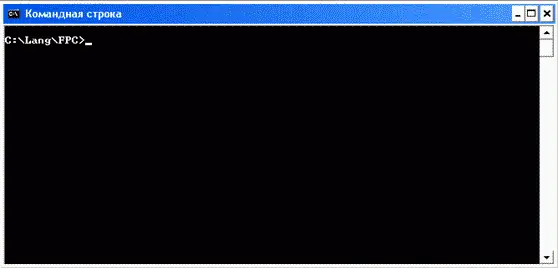
Здесь выведено название текущей папки с угловой скобкой в конце. Эта строка с «уголком» называется строкой приглашения. Курсор, мигающий после угловой скобки, предлагает вам ввести какую либо из команд операционной системы. Таких команд насчитывается несколько десятков, их полное описание можно найти в справке по Windows. Сейчас испытаем три из них: DIR – распечатка каталога, CLS – очистка экрана, и EXIT – выход из окна консоли.
Напечатайте с позиции курсора слово DIR (большими или маленькими буквами – не важно) и нажмите клавишу Enter. Эта команда заставит систему распечатать информацию о файлах текущей папки. На моем компьютере я увидел вот что (рис. 4).
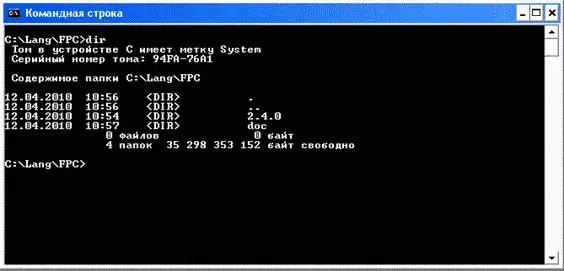
Выполнив команду, операционная система снова выводит «уголок», приглашая напечатать следующую команду. При желании повторите команду DIR ещё пару раз. А теперь введите команду CLS (очистка экрана), – в результате окно консоли очистится, и будет видна лишь строка приглашения. Наконец подача команды EXIT (выход) закроет консольное окно, и на этом сеанс завершится.
В прежних системах консольное окно можно было переключать в полноэкранный режим, и тогда оно занимало весь экран, а рабочий стол Windows исчезал. Это колдовство срабатывало при нажатии комбинации клавиш Alt+Enter, эта же комбинация возвращала экран в привычный оконный вид Windows. Но, в новейших на этот момент системах (Vista, Windows–7) полноэкранный режим уже не предусмотрен.
Командами консольного интерфейса можно выполнить всё то, что мы делаем через окна: создавать, копировать, удалять и переименовывать файлы, создавать каталоги и т.д. Вот ещё несколько команд, испытайте их:
VER – вывод версии операционной системы;
TREE – распечатка дерева каталогов;
HELP – вывод списка всех команд операционной системы.
В случае ввода неверной команды появится сообщение об ошибке. Здесь на время прервём знакомство с консольным интерфейсом, и вернемся к нему в главе 5, где напишем свою первую программу.
Читать дальшеИнтервал:
Закладка: